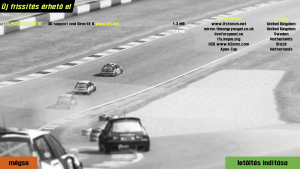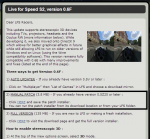„Bevezetés” változatai közötti eltérés
| (53 közbenső módosítás, amit 5 másik szerkesztő végzett, nincs mutatva) | |||
| Sor 1: | Sor 1: | ||
== Üdvözlet == | == Üdvözlet == | ||
[[image:Intro.jpg|thumb|Live for Speed]] | [[image:Intro.jpg|thumb|Live for Speed]] | ||
| − | Üdvözlünk a Live for Speed | + | Üdvözlünk a Live for Speed-ben, amit Scawen Roberts, Eric Bailey és Victor van Vlaardingen készített! |
| − | |||
| − | |||
| + | Nem számít, ha még csak most kezded el megismerni az LFS-t, ez a kézikönyv segíteni fog, hogy el tudd kezdeni megismerni a játékot, mint például az [[autók]] irányítását. Hogyha már most ismered az LFS-t, akkor kihagyhatod az első néhány fejezetet, ami az LFS telepítését magyarázza el, de hasznos információkat találhatsz az autók beállításairól a most következő fejezetekben. A [[Alap vezetési útmutató|vezetési technikák kézikönyve]] segít fejleszteni a vezetői képességeidet, és akár versenyt nyerni. Elég a beszédből, kezdjük is el: | ||
Uraim, indítsák a motoraikat! | Uraim, indítsák a motoraikat! | ||
| − | == | + | == A Live for Speed-ről == |
| − | + | A Live for Speed egy nagyon komoly versenyszimulátor. Nincs "arcade" mód, nincs kormányzási segítség - Neked kell vezetned. Ezért ajánlott a szimulátort kormánnyal játszani, mert ugyan használhatod a billentyűzetet és/vagy az egeret, kormányt használsz az igazi autókban, ezért kormányt ajánlott használni egy komoly versenyszimulátorban - különösen amikor neten játszol, ahol gyors reflexekre van szükség. | |
| − | Az | + | Az szimulátorban versenyezhetsz egyedül a MI (gép) ellen, de az igazi móka neten játszani, többjátékos módban. Az igazi emberek ellen való versenyzés a legjobb dolog, és ez az, ami az LFS legjobb része. Ha van már tapasztalatod, van néhány netes verseny liga és bajnokság amiben részt vehetsz, hogy ha nagyobb kihívásra vágysz - erről a [[Részvétel különféle ligákban]] szócikkben olvashatsz. |
| − | Egy komoly versenyszimulátornak szüksége van egy nagyon jó fizikára, hogy megadja az igazi | + | Egy komoly versenyszimulátornak szüksége van egy nagyon jó fizikára, hogy megadja az igazi versenyzés hangulatát - minden szempontot figyelembe vesz, ami fontos a versenynél. A fizika rengeteg versenyzés alatt adódó szempontot vesz figyelembe - átfogó beállítási lehetőségek, üzemanyag-használat, gumikopás és gumihőmérséklet, sok különböző felszíni típus, lenyűgöző verseny környezetek, különböző autó osztályok, stb. Mind ezek a szempontok megbizonyosítanak róla, hogy elegendő gyakorlatod van, és sok időt töltöttél a pályák megtanulásával. Egyébként, ne feledd megtervezni a boxkiállásaidat - tudnod kell hozzá, hogy mennyi üzemanyagot fogyaszt az autó az adott pályán, és milyen állapotban vannak a gumijaid a vezetési stílusoddal. Minden szempont, amit az igazi versenyzéskor figyelembe kell venned, figyelembe kell venned a LFS-ben is. |
| − | + | A szimulátor fontos fejlesztéseken esett át: például, a dinamikus hajlás (fejlettebb szimulációja a felfüggeztésnek, és a különböző felfüggezstés típusoknak), nagyon kidolgozott gumi fizikát és sérülés-modellt mutat be. | |
== Telepítés == | == Telepítés == | ||
| − | Miután | + | Miután letöltötted a Live for Speed telepítőjét a [http://www.lfs.net/?page=downloads hivatalos weboldalról], egyszerűen feltelepítheted a szimulátort: csak indítsd el a telepítőt és kövesd az utasításokat. |
| − | + | === Telepítés (Mac OS X) === | |
| + | ''Ez a szakasz a szimulátor Mac OS X-re való telepítésének folyamatát írja le. Ha nem használsz OS X-et, átugorhatod ezt a szakaszt.'' | ||
| − | + | A szimulátort OS X-en is lehet futtatni, a következő lépésekkel: | |
| + | * '''Homebrew'''-el telepítsd fel a '''Wine'''-t (Brew hivatalos honlapja: [http://brew.sh]) | ||
| + | * A Wine telepítéséhez a következő parancsot írd be a Terminal-ba, ez eltarthat egy ideig: | ||
| + | |||
| + | brew install wine | ||
| + | * Ez után feltelepítheted a LFS-et a következő parancs segítségével: | ||
| − | + | wine LFS_S2_6F_setup.exe | |
| + | * A LFS mappáját itt találod: | ||
| − | + | cd ~/.wine/drive_c/LFS | |
| − | + | * Futtasd a LFS-et a következő parancs segítségével: | |
| − | |||
| − | |||
| − | + | wine LFS.exe | |
== Az első indítás == | == Az első indítás == | ||
| − | [[image: | + | [[image:First_HU.png|thumb|Az első indítás]] |
| − | Amint a telepítés befejeződött, és telepítetted a legújabb patch-eket, rögtön elindíthatod a Live for Speed | + | Amint a telepítés befejeződött, és telepítetted a legújabb patch-eket, rögtön elindíthatod a Live for Speed-et. |
| + | |||
| + | Az intro után az első indítási képen találod magad. Ezen a képen az alap beállításokat kell beállítanod, mint a neved és a rendszámtáblád, a mértékegységek, és hogy jobb, vagy bal oldalon ülj miközben vezetsz. A jobb oldalon láthatod a vezető modelljét. Változtatni tudod a modellt, ha az alatta lévő nyilakra kattintasz. Még kiválaszthatod a saját sisak design-odat (skin) ha a 'HE_TDUK'-ra kattintasz (a jelenlegi skin neve). Saját skin készítéséről a [[Festési útmutató|Festési útmutatóban]] olvashatsz. | ||
| + | |||
| + | Amikor mindent beállítottál, kattints a 'Tovább'-ra. | ||
| + | |||
| + | A következő képen láthatod az első autódat, az XF GTI-t. Mivel hogy még nem oldottad fel az LFS-t, még nem használhatod az összes autót. Habár, te már ekkor megtudod változtatni a színét, a szín gombok használatával. A színgombok alatt te válthatsz, hogy a sofőr bent, vagy kint legyen, vagy akár kikapcsolhatod a karosszériát, hogy csak a kerekeket, és a sofőrt lásd. A nyilak használatával forgathatod az autót. Mikor beállítottál mindent, kattints a 'Tovább'-ra a folytatáshoz. | ||
| + | |||
| + | == Irányítás == | ||
| + | [[image:First_controls_HU.png|thumb|Az irányításod beállítása]] | ||
| + | '''Az irányítás megfelelő beállítását bővebben taglalja a [[Beállítások#Egy_korm.C3.A1ny_be.C3.A1ll.C3.ADt.C3.A1sa|Beállítások]] szócikk.''' | ||
| + | |||
| + | Most már beállíthatod az irányítást. Az alap beállítások egérhez vannak konfigurálva. Ha meg akarod tartani a jelenlegi beállításokat, kattints a ‘Tovább’-ra. Az autó érzése nagyon fontos a Live for Speed-ben, ezért mi a force feedbackes kormányokat ajánljuk, ha lehetséges - megéri! | ||
| + | |||
| + | A 'kormány/joystick' gombra kattintva funkciókat adhatsz hozzá a kontrollered (jelen esetben egy kormány) gombjaihoz és tengelyeihez. Kezdjük a kormányzással. Kattints a 'Tengelyek/FF' gombra, utána a 'Kormányzásra'. Amikor elfordítod a kormányt, a jobb oldalon lévő sávok egyikének el kell hogy mozduljon. Kattints a megmozdult sávnál lévő tengely nevére, hogy hozzárendeld a kormányzást a megfelelő tengelyhez. Ezután tedd ugyanezt a gázzal és a fékkel is. Ha a gáz és a fék sávja rossz irányba mozdul, kattints az 'inverz' gombra a megfelelő funkciónál. A különböző beállításokról több információt a Beállítások - Irányítás részében találsz. Ha minden jól van beállítva, kattints a 'Tovább'-ra. Ne aggódj, ha valami rosszul van beállítva, mert mindent átállíthatsz később is. | ||
| + | |||
| + | Látni fogsz néhány tippet, majd a főmenüt. A főmenü az a hely, ahol kiválaszthatod a játékmódot, vagy átállíthatod a beállításaidat. Hogy ki tudd használni a Live for Speed összes tulajdonságát, először fel kell oldanod a játékot. Ezt megteheted most, vagy először mehetsz egy rövid menetre. Ahhoz, hogy az utóbbit tedd meg, kattints az 'Egyjátékos' módra, majd a 'Tovább'-ra. Ekkor egy GTi-ben találod magad (XFG, vagy másnéven XF GTI) a Blackwood pálya rajt/célegyenesében. Amikor megtetted az első néhány körödet, és kitaláltad, hogy gyere ki a homokcsapdából - ez mindenkivel előfordul, még a legtapasztaltabbakkal is - visszatérhetsz a főmenübe, az Esc gomb megnyomásával. | ||
| − | + | == Feloldás == | |
| + | [[image:Main_HU.png|thumb|Üdvözlünk a Live for Speed-ben!]] | ||
| + | Az LFS feloldásához regisztrálnod kell a [http://www.lfs.net hivatalos oldalon] - kattints a 'Create A New Account'-ra a lap jobb felső sarkában, és írd be a szükséges információkat, mint a felhasználóneved, email címed, és válaszd ki az országod (Hungary). Ezután kétszer be kell írnod a jelszavadat. Óvatosan válaszd meg a jelszavadat. Ha voucher code-ot küldtek neked, akkor írd be a lapra most, vagy majd később. Amikor a 'Submit'-ra kattintasz, akkor egy levelet fogsz kapni, ami tartalmazza az fiókod aktiválásához szükséges linket. Amint rákattintasz erre a linkre, automatikusan beléptet a rendszer. | ||
| − | + | ''Megjegyzés: ugyanezzel a felhasználónévvel és jelszóval beléphetsz a [http://www.lfs.net/forum hivatalos fórumra], a [http://www.lfsworld.net LFS World-re], és a [http://hu.lfsmanual.net LFS Manualra].'' | |
| − | + | Miután regisztráltál, vehetsz licencet magadnak, miután kiválasztottad, hogy mivel fizetsz, vagy voucher code-ot használhatsz. Amint kifizetted a licenszed, megjelenik egy S3 (vagy S2, S1) felirat a jobb felső sarokban, és máris feloldhatod a megvásárolt tartalmat. Egyszerűen indítsd el a játékot, és feloldod a felhasználóneved és a jelszód használatával. | |
| − | + | Üdvözlünk a Live for Speed-ben! | |
| − | |||
| − | |||
| − | + | Most már használhatod a Live for Speed megvásárolt [[pályák|pályáit]] és [[autók|autóit]]! Figyelem: a LFS feloldásához szükséged van internetkapcsolatra. A kapcsolatod sávszélessége nem számít, még egy régi modem is megteszi. Ha feloldottad a LFS-t, használhatod offline módban is. Amikor először veszel licenszet, háromszor oldhatod fel a játékot. Így akár két számítógépen is feloldhatod, és még mindig marad egy szabad. Ezekután minden péntek reggel kapsz mégegyet, de egyszerre csak 2 lehet, szóval ha újratelepíted a Windowst, vagy fejleszted a számítógépedet, mindig feloldhatod. | |
| − | + | == Frissítések telepítése == | |
| − | + | Ha a fejlesztők kiadnak egy frissítést, két mód van a megszerzésére: | |
| − | |||
| − | |||
| − | + | === A szimulátor automatikus, belső frissítőjét használva === | |
| + | [[Kép:Autoupdater HU.png|bélyegkép|jobbra|A játékbeli automata frissítő]] | ||
| + | A Többjátékos menüben kattints a Játékok listájára, itt fel kell hogy kínálja a frissítés lehetőségét (lásd: jobboldali kép). Válaszd ki a hozzád lévő legközelebbi szervert és automatikusan elkezdi letölteni a frisssítést. | ||
| − | + | <br><br><br><br> | |
| − | + | === A hivatalos weboldalról letöltve === | |
| + | [[Kép:Patch.png|bélyegkép|jobbra|150px|A bejegyzésen belüli manuális frissítő letöltése]] | ||
| + | A frissítés bejegyzésében található manuális frissítővel. Letöltés után csak indítsd el és kövesd az utasításokat. | ||
| − | + | <br><br><br><br><br><br> | |
<!-- links to other languages --> | <!-- links to other languages --> | ||
| + | [[cs:Úvod]] | ||
[[de:Einleitung]] | [[de:Einleitung]] | ||
| + | [[en:Introduction]] | ||
| + | [[es:Introducción]] | ||
| + | [[fr:Introduction]] | ||
| + | [[hr:Uvod]] | ||
| + | [[it:Introduzione]] | ||
| + | [[ja:はじめに]] | ||
| + | [[nl:Introductie]] | ||
| + | [[pl:Wprowadzenie]] | ||
| + | [[pt:Introdução]] | ||
| + | [[fi:Esittely]] | ||
A lap jelenlegi, 2017. február 9., 18:55-kori változata
Üdvözlet
Üdvözlünk a Live for Speed-ben, amit Scawen Roberts, Eric Bailey és Victor van Vlaardingen készített!
Nem számít, ha még csak most kezded el megismerni az LFS-t, ez a kézikönyv segíteni fog, hogy el tudd kezdeni megismerni a játékot, mint például az autók irányítását. Hogyha már most ismered az LFS-t, akkor kihagyhatod az első néhány fejezetet, ami az LFS telepítését magyarázza el, de hasznos információkat találhatsz az autók beállításairól a most következő fejezetekben. A vezetési technikák kézikönyve segít fejleszteni a vezetői képességeidet, és akár versenyt nyerni. Elég a beszédből, kezdjük is el: Uraim, indítsák a motoraikat!
A Live for Speed-ről
A Live for Speed egy nagyon komoly versenyszimulátor. Nincs "arcade" mód, nincs kormányzási segítség - Neked kell vezetned. Ezért ajánlott a szimulátort kormánnyal játszani, mert ugyan használhatod a billentyűzetet és/vagy az egeret, kormányt használsz az igazi autókban, ezért kormányt ajánlott használni egy komoly versenyszimulátorban - különösen amikor neten játszol, ahol gyors reflexekre van szükség.
Az szimulátorban versenyezhetsz egyedül a MI (gép) ellen, de az igazi móka neten játszani, többjátékos módban. Az igazi emberek ellen való versenyzés a legjobb dolog, és ez az, ami az LFS legjobb része. Ha van már tapasztalatod, van néhány netes verseny liga és bajnokság amiben részt vehetsz, hogy ha nagyobb kihívásra vágysz - erről a Részvétel különféle ligákban szócikkben olvashatsz.
Egy komoly versenyszimulátornak szüksége van egy nagyon jó fizikára, hogy megadja az igazi versenyzés hangulatát - minden szempontot figyelembe vesz, ami fontos a versenynél. A fizika rengeteg versenyzés alatt adódó szempontot vesz figyelembe - átfogó beállítási lehetőségek, üzemanyag-használat, gumikopás és gumihőmérséklet, sok különböző felszíni típus, lenyűgöző verseny környezetek, különböző autó osztályok, stb. Mind ezek a szempontok megbizonyosítanak róla, hogy elegendő gyakorlatod van, és sok időt töltöttél a pályák megtanulásával. Egyébként, ne feledd megtervezni a boxkiállásaidat - tudnod kell hozzá, hogy mennyi üzemanyagot fogyaszt az autó az adott pályán, és milyen állapotban vannak a gumijaid a vezetési stílusoddal. Minden szempont, amit az igazi versenyzéskor figyelembe kell venned, figyelembe kell venned a LFS-ben is.
A szimulátor fontos fejlesztéseken esett át: például, a dinamikus hajlás (fejlettebb szimulációja a felfüggeztésnek, és a különböző felfüggezstés típusoknak), nagyon kidolgozott gumi fizikát és sérülés-modellt mutat be.
Telepítés
Miután letöltötted a Live for Speed telepítőjét a hivatalos weboldalról, egyszerűen feltelepítheted a szimulátort: csak indítsd el a telepítőt és kövesd az utasításokat.
Telepítés (Mac OS X)
Ez a szakasz a szimulátor Mac OS X-re való telepítésének folyamatát írja le. Ha nem használsz OS X-et, átugorhatod ezt a szakaszt.
A szimulátort OS X-en is lehet futtatni, a következő lépésekkel:
- Homebrew-el telepítsd fel a Wine-t (Brew hivatalos honlapja: [1])
- A Wine telepítéséhez a következő parancsot írd be a Terminal-ba, ez eltarthat egy ideig:
brew install wine
- Ez után feltelepítheted a LFS-et a következő parancs segítségével:
wine LFS_S2_6F_setup.exe
- A LFS mappáját itt találod:
cd ~/.wine/drive_c/LFS
- Futtasd a LFS-et a következő parancs segítségével:
wine LFS.exe
Az első indítás
Amint a telepítés befejeződött, és telepítetted a legújabb patch-eket, rögtön elindíthatod a Live for Speed-et.
Az intro után az első indítási képen találod magad. Ezen a képen az alap beállításokat kell beállítanod, mint a neved és a rendszámtáblád, a mértékegységek, és hogy jobb, vagy bal oldalon ülj miközben vezetsz. A jobb oldalon láthatod a vezető modelljét. Változtatni tudod a modellt, ha az alatta lévő nyilakra kattintasz. Még kiválaszthatod a saját sisak design-odat (skin) ha a 'HE_TDUK'-ra kattintasz (a jelenlegi skin neve). Saját skin készítéséről a Festési útmutatóban olvashatsz.
Amikor mindent beállítottál, kattints a 'Tovább'-ra.
A következő képen láthatod az első autódat, az XF GTI-t. Mivel hogy még nem oldottad fel az LFS-t, még nem használhatod az összes autót. Habár, te már ekkor megtudod változtatni a színét, a szín gombok használatával. A színgombok alatt te válthatsz, hogy a sofőr bent, vagy kint legyen, vagy akár kikapcsolhatod a karosszériát, hogy csak a kerekeket, és a sofőrt lásd. A nyilak használatával forgathatod az autót. Mikor beállítottál mindent, kattints a 'Tovább'-ra a folytatáshoz.
Irányítás
Az irányítás megfelelő beállítását bővebben taglalja a Beállítások szócikk.
Most már beállíthatod az irányítást. Az alap beállítások egérhez vannak konfigurálva. Ha meg akarod tartani a jelenlegi beállításokat, kattints a ‘Tovább’-ra. Az autó érzése nagyon fontos a Live for Speed-ben, ezért mi a force feedbackes kormányokat ajánljuk, ha lehetséges - megéri!
A 'kormány/joystick' gombra kattintva funkciókat adhatsz hozzá a kontrollered (jelen esetben egy kormány) gombjaihoz és tengelyeihez. Kezdjük a kormányzással. Kattints a 'Tengelyek/FF' gombra, utána a 'Kormányzásra'. Amikor elfordítod a kormányt, a jobb oldalon lévő sávok egyikének el kell hogy mozduljon. Kattints a megmozdult sávnál lévő tengely nevére, hogy hozzárendeld a kormányzást a megfelelő tengelyhez. Ezután tedd ugyanezt a gázzal és a fékkel is. Ha a gáz és a fék sávja rossz irányba mozdul, kattints az 'inverz' gombra a megfelelő funkciónál. A különböző beállításokról több információt a Beállítások - Irányítás részében találsz. Ha minden jól van beállítva, kattints a 'Tovább'-ra. Ne aggódj, ha valami rosszul van beállítva, mert mindent átállíthatsz később is.
Látni fogsz néhány tippet, majd a főmenüt. A főmenü az a hely, ahol kiválaszthatod a játékmódot, vagy átállíthatod a beállításaidat. Hogy ki tudd használni a Live for Speed összes tulajdonságát, először fel kell oldanod a játékot. Ezt megteheted most, vagy először mehetsz egy rövid menetre. Ahhoz, hogy az utóbbit tedd meg, kattints az 'Egyjátékos' módra, majd a 'Tovább'-ra. Ekkor egy GTi-ben találod magad (XFG, vagy másnéven XF GTI) a Blackwood pálya rajt/célegyenesében. Amikor megtetted az első néhány körödet, és kitaláltad, hogy gyere ki a homokcsapdából - ez mindenkivel előfordul, még a legtapasztaltabbakkal is - visszatérhetsz a főmenübe, az Esc gomb megnyomásával.
Feloldás
Az LFS feloldásához regisztrálnod kell a hivatalos oldalon - kattints a 'Create A New Account'-ra a lap jobb felső sarkában, és írd be a szükséges információkat, mint a felhasználóneved, email címed, és válaszd ki az országod (Hungary). Ezután kétszer be kell írnod a jelszavadat. Óvatosan válaszd meg a jelszavadat. Ha voucher code-ot küldtek neked, akkor írd be a lapra most, vagy majd később. Amikor a 'Submit'-ra kattintasz, akkor egy levelet fogsz kapni, ami tartalmazza az fiókod aktiválásához szükséges linket. Amint rákattintasz erre a linkre, automatikusan beléptet a rendszer.
Megjegyzés: ugyanezzel a felhasználónévvel és jelszóval beléphetsz a hivatalos fórumra, a LFS World-re, és a LFS Manualra.
Miután regisztráltál, vehetsz licencet magadnak, miután kiválasztottad, hogy mivel fizetsz, vagy voucher code-ot használhatsz. Amint kifizetted a licenszed, megjelenik egy S3 (vagy S2, S1) felirat a jobb felső sarokban, és máris feloldhatod a megvásárolt tartalmat. Egyszerűen indítsd el a játékot, és feloldod a felhasználóneved és a jelszód használatával.
Üdvözlünk a Live for Speed-ben!
Most már használhatod a Live for Speed megvásárolt pályáit és autóit! Figyelem: a LFS feloldásához szükséged van internetkapcsolatra. A kapcsolatod sávszélessége nem számít, még egy régi modem is megteszi. Ha feloldottad a LFS-t, használhatod offline módban is. Amikor először veszel licenszet, háromszor oldhatod fel a játékot. Így akár két számítógépen is feloldhatod, és még mindig marad egy szabad. Ezekután minden péntek reggel kapsz mégegyet, de egyszerre csak 2 lehet, szóval ha újratelepíted a Windowst, vagy fejleszted a számítógépedet, mindig feloldhatod.
Frissítések telepítése
Ha a fejlesztők kiadnak egy frissítést, két mód van a megszerzésére:
A szimulátor automatikus, belső frissítőjét használva
A Többjátékos menüben kattints a Játékok listájára, itt fel kell hogy kínálja a frissítés lehetőségét (lásd: jobboldali kép). Válaszd ki a hozzád lévő legközelebbi szervert és automatikusan elkezdi letölteni a frisssítést.
A hivatalos weboldalról letöltve
A frissítés bejegyzésében található manuális frissítővel. Letöltés után csak indítsd el és kövesd az utasításokat.